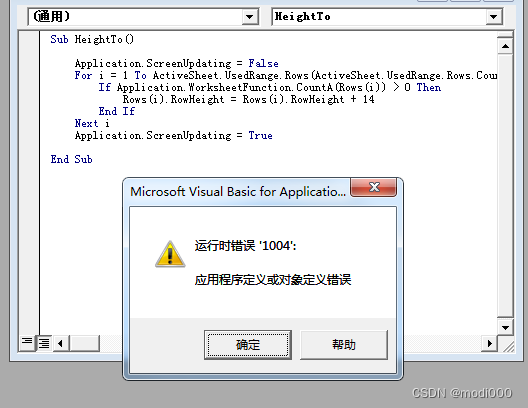| excel中解决多行文本自动调整行高后打印预览还是显示不全情况 | 您所在的位置:网站首页 › 打印excel表格内容显示不全怎么调整 › excel中解决多行文本自动调整行高后打印预览还是显示不全情况 |
excel中解决多行文本自动调整行高后打印预览还是显示不全情况
|
注意:此方法对于多行合并后单元格行高调整不适用,需要手动调整,如大家有简便方法,欢迎评论。 一、调整表格为自动调整行高1)点击此处全选表格
2)在第一行序号单元格的下端,鼠标成黑十字时,双击。(或者开始菜单---格式---自动调整行高)
此时,文字其实还是过于紧凑。 二、批量增加所有行的行高值以下为转载内容,感谢博主的分享。 ———————————————— 版权声明:本文为CSDN博主「黑鸦log」的原创文章,遵循CC 4.0 BY-SA版权协议,转载请附上原文出处链接及本声明。原文链接: EXCEl有自动调整行高的功能,但是自动调整的行高十份紧凑,打印时会出现部分行的字下半截看不见的问题。 行不多时,可以手动调整行高,但行数超过百行后,手动工作量太大, 现使用VBA的方式进行批量调整行高,对微软和WPS的excel都适用,这里我使用WPS。 1.调出开发工具标签
依次选择 文件->选项->自定义功能区->勾选开发工具
在开发工具栏中选择VB编辑器 粘贴入下面代码 Sub HeightTo() Application.ScreenUpdating = False For i = 1 To ActiveSheet.UsedRange.Rows(ActiveSheet.UsedRange.Rows.Count).Row If Application.WorksheetFunction.CountA(Rows(i)) > 0 Then Rows(i).RowHeight = Rows(i).RowHeight + 14 End If Next i Application.ScreenUpdating = True End Sub
代码中有两个参数可以根据实际情况自行修改 For i = 1 To ActiveSheet.UsedRange.Rows(ActiveSheet.UsedRange.Rows.Count).Row上述 1 表示从第1行开始自动调整行高,根据自己表格进行修改。 Rows(i).RowHeight = Rows(i).RowHeight + 14上述的 14 ,表示每行增加的行高是多少,可根据自己表格情况和打印机情况进行修改。 3.批量调整行高(这步在一中已经完成,此处可以直接运行即可)选择表格所有列,并在任一列的间隔处双击,使用excvel自动调整行高功能,使表格变得紧缩。 回到VBA编辑界面,单击运行按钮。
运行时出现的bug: 代码运行时,如下图所示,出现“1004”错误:应用程序定义或对象定义错误。 问题原因:某一行的数据太多,超过了能最大显示的视图。 解决方法:删减该行的数据。 |
【本文地址】
公司简介
联系我们
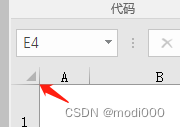
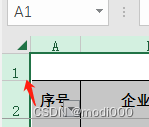

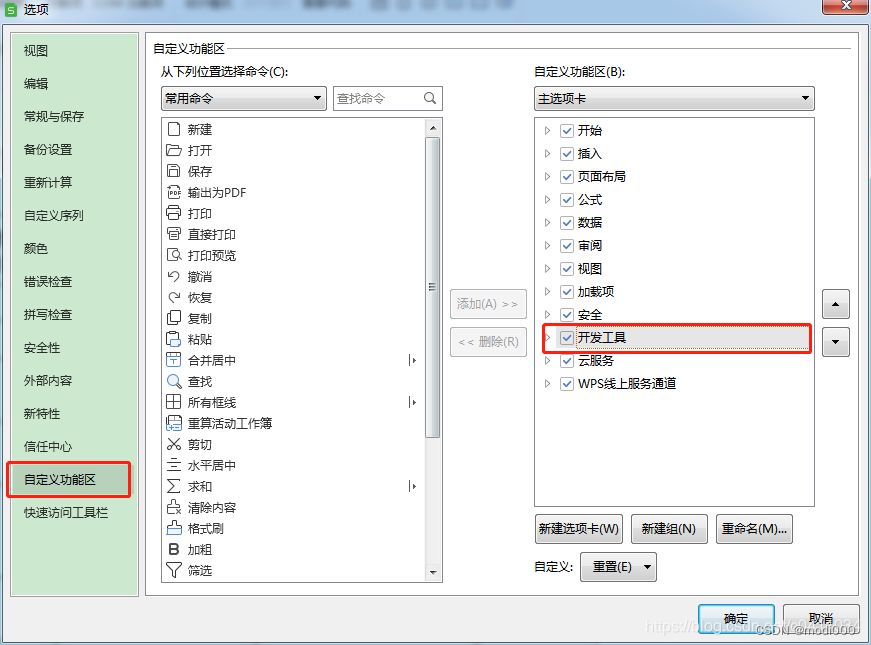

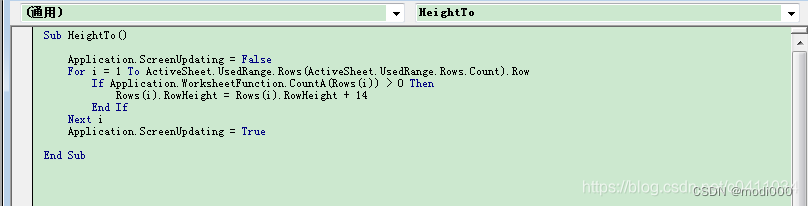
 完成!
完成!